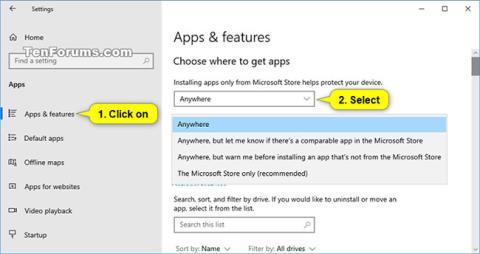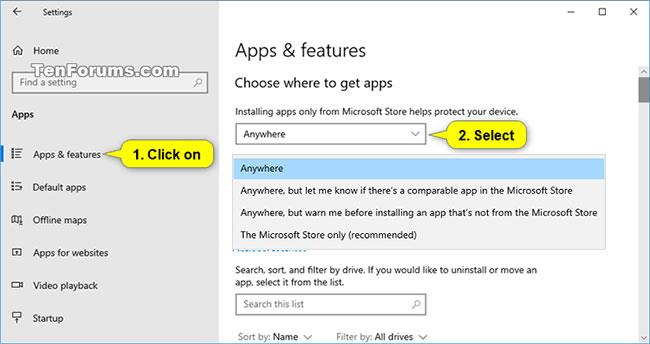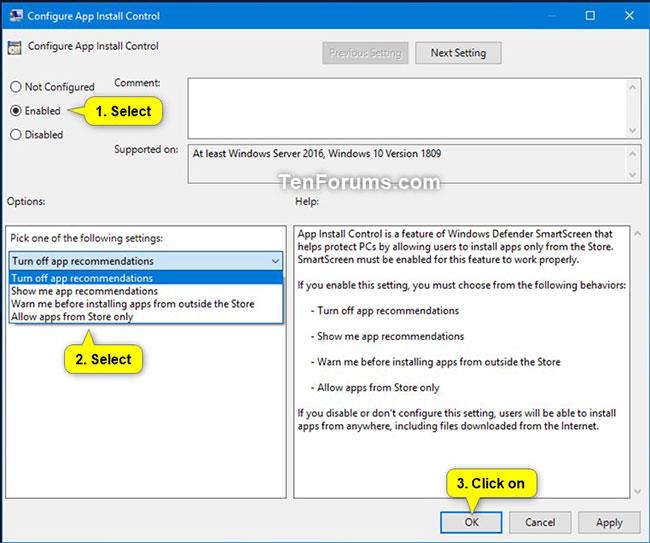Начиная с Windows 10 сборки 15042, вы можете выбирать, куда устанавливать приложения. Это руководство покажет вам, как выбрать место для установки приложений для всех пользователей Windows 10.
Примечание:
- Вы должны войти в систему как администратор, чтобы иметь возможность выбрать, где установить приложение.
- Если вы используете Windows 10 на устройстве ARM, устройство сможет устанавливать приложения только из Microsoft Store.
Выберите, где приложение можно установить в настройках.
1. Откройте «Настройки» и щелкните значок «Приложения».
2. Нажмите «Приложения и функции» слева, выберите «Везде» (по умолчанию); Где угодно, но дайте мне знать, есть ли подобное приложение в Microsoft Store ; Где угодно, но предупреждайте меня перед установкой приложения не из Microsoft Store или только из Microsoft Store , в зависимости от того, что вы хотите в раскрывающемся меню «Выберите, где получить приложения» справа.
Параметр «Выбрать, где получить приложения» будет недоступен, если вы в данный момент вошли в систему как обычный пользователь. Эта настройка доступна только администраторам.
3. По завершении вы можете закрыть настройки , если хотите.
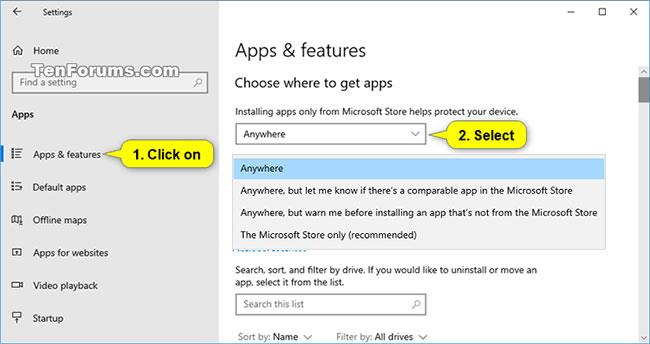
Выберите, где приложение можно установить в настройках.
Выберите место установки приложения с помощью политики в редакторе локальной групповой политики.
Редактор локальной групповой политики доступен только в выпусках Windows 10 Pro, Enterprise и Education.
1. Откройте редактор локальной групповой политики .
2. Перейдите к расположению ниже на левой панели редактора локальной групповой политики.
Computer Configuration > Administrative Templates > Windows Components > Windows Defender SmartScreen > Explorer

Перейдите в правильное место в редакторе локальной групповой политики.
3. На правой панели проводника в редакторе локальной групповой политики дважды щелкните политику «Настроить контроль установки приложений» , чтобы отредактировать ее.
4. Выполните шаг 5 (по умолчанию) или шаг 6 (укажите) ниже, в зависимости от того, что вы хотите сделать.
5. Если вы не указали, куда можно установить приложение, выберите «Не настроено» или «Отключено» , нажмите «ОК» и перейдите к шагу 7 ниже. Не настроено — это настройка по умолчанию.
6. Чтобы указать, где можно установить приложение, установите флажок «Включено» , выберите один из параметров ниже, нажмите «ОК» и перейдите к шагу 7 ниже.
- Отключить рекомендации приложений
- Показывать мне рекомендации приложений (по умолчанию)
- Предупреждайте меня перед установкой приложений из-за пределов Магазина.
- Разрешить приложения только из Магазина
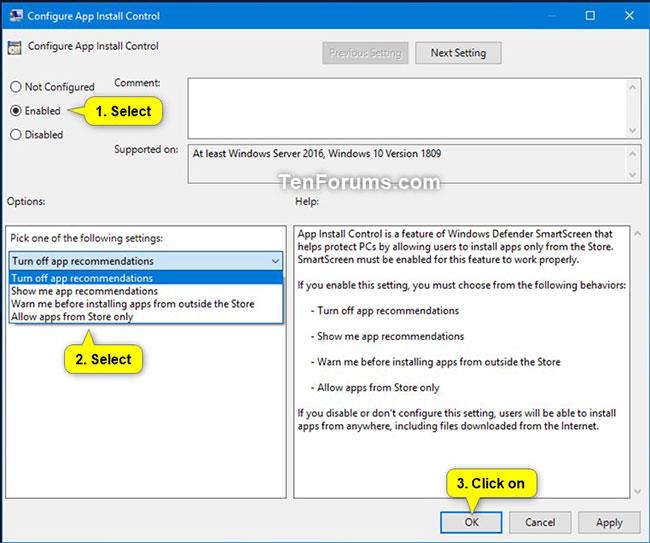
Установите флажок «Включено» и выберите одну из настроек ниже.
7. Закройте редактор локальной групповой политики .
Узнать больше: